ERP目标成本调整单操作手册
- 格式:doc
- 大小:917.17 KB
- 文档页数:12
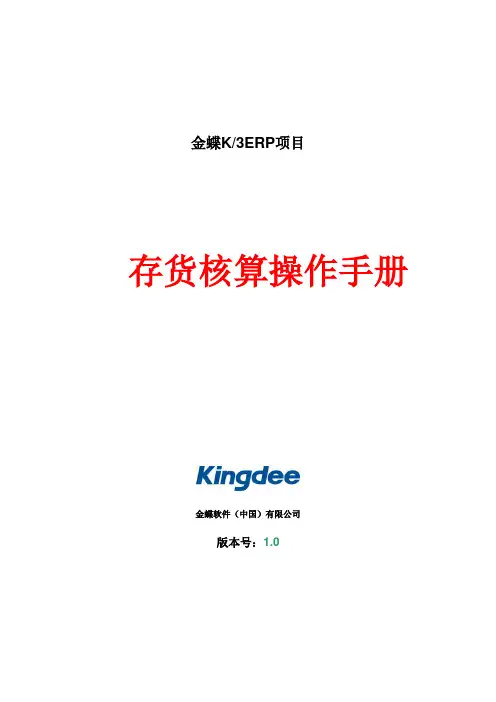
金蝶K/3ERP项目存货核算操作手册金蝶软件(中国)有限公司版本号:1.0目录1。
基础资料查找操作手册(以物料为例) (3)1。
1主控台基础资料查找 (3)1。
2单据上基础资料查找 (4)2.单据查找及维护 (5)2。
1单据上源单查找 (5)2.2单据维护过滤条件设置 (5)2。
3单据维护 (6)3.期末核算操作手册 (8)3。
1外购入库核算 (8)3.2存货估价入账 (8)3。
3自制入库核算 (9)3.4其他入库核算 (9)3。
5委外加工入库核算 (9)3。
6红字出库核算 (10)3。
7材料出库核算 (10)3。
8产成品出库核算 (12)3。
9无单价单据维护 (12)4。
成本调整 (14)4.1期初成本调整 (14)4。
2标准成本调整(计划价调整) (14)5。
存货核算凭证管理操作手册 (15)5。
1凭证模板设置 (15)5。
2供应链凭证生成 (15)5。
3供应链凭证维护 (16)6.期末结账 (17)1. 基础资料查找操作手册(以物料为例)1.1 主控台基础资料查找路径:系统设置—-基础资料——公共资料—-物料:双击打开进入『图1』:图1B:双击打开明细物料,如图所示C :点击管理,进入物料搜索维护界面如下图:A:点击+号进行物料分类查找。
B:可双击打开具体物料,查看具体明细信息。
C:可点击管理进入物料搜索界面。
点击不同页签,查看不同信息。
a.输入物料部分代码或名称并点击搜索进行物料查找b.或点击“浏览”,进行所有物料浏览界面1.2 单据上基础资料查找所有单据中,涉及填写物料信息,均可通过如下操作: A :直接输代码或名称或助记码进行查找如下图:双击记录返回.B:可在物料录入单元格中按F7进行选择,进入下图:双击选中物料返回,销售订单录入界面。
b.浏览界面如下(如上图1):注:在基础资料新增/维护,或单据新增/维护过程中,若有疑问可按F1进入相关页面对应帮助手册.a.输入物料部分代码或名称并点击搜索进行物料查找b.点击“浏览”,进行所有物料浏览界面2. 单据查找及维护2.1 单据上源单查找以采购申请为例:若根据销售订单关联生成采购申请.如下图:在『选单号』中按F7,进入如下界面:允许选择多行或跨多张单据进行选择;可按shift键进行连续多选,也可按Ctrl进行跨行多选。
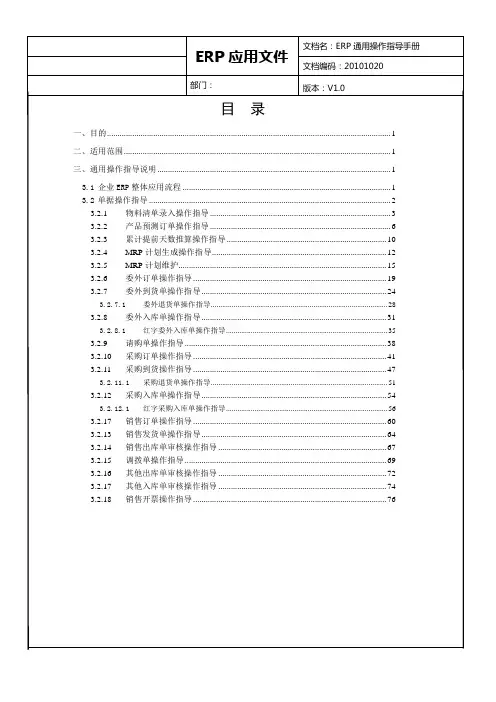
部门:版本:V1.03.2.1 物料清单录入操作指导应用授权的帐号进入系统后,点击“生产制造”模块前的小三角符号,在展开的下级菜单中,再点击“物料清单”前的小三角符号,然后,再次点击“物料清单维护”前的小三角符号,会展开“物料清单维护”菜单下的各项单据操作命令提示。
提示内容如图3.2.1-1.图3.2.1-1双击“物料清单资料维护”命令后,进入“物料清单维护”操作界面,在此界面输入需要进行维护的BOM资料。
见图3.2.1-2部门:版本:V1.0图3.2.1-2点击“物料清单资料维护”界面左上角的“增加”按钮后,进行BOM资料的录入操作。
正常情况下,一但点击增加按钮,则会自动生成“BOM类别”。
当操作人员在表头位置选定需要操作的物料的编码后,系统会自动带出“母件名称”、母件的“规格型号”、母件的“单位”以及版本代号。
然后,操作人员在“版本说明”、“版本日期”中按企业要求录入对应资料。
见图3.2.1-3部门:版本:V1.0图3.2.1-3确定以上事项后,操作人员在表身对产品的物料进行输入,双击“子件编码”相当规栏位,系统会弹出所有物料编码的参照框“存货基本参照”页面。
见图3.2.1-4图3.2.1-4在“存货基本参照”中,按照确定的单据,选择BOM所需要的料件,然后点击“确定”按钮。
将所选物料引入“物料清单维护”表身中。
如图图3.2.1-4所示部门:版本:V1.0当确认表身的物料没有错误后,选择界面上的“保存”按钮进行存盘操作。
至此某产品的物料清单录入工作完毕。
注意:基本公司目前的情况,ERP项目小组决定为谁做单谁审核,所以,操作人员在保存物料清单后,还需要点击“物料清单资料维护”界面上的审核按钮,对物料清单进行审核。
3.2.2 产品预测订单操作指导应用授权的帐号进入系统后,点击“生产制造”模块前的小三角符号,在展开的下级菜单中,再点击“需求规划”前的小三角符号,然后,再次点击“需求来源资料维护”前的小三角符号,会展开“需求来源资料维护”菜单下的各项单据操作命令提示。
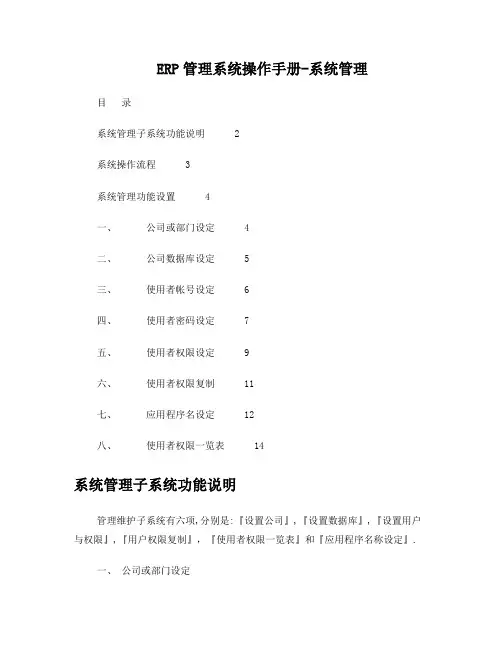
ERP管理系统操作手册-系统管理目录系统管理子系统功能说明 2系统操作流程 3系统管理功能设置 4一、公司或部门设定 4二、公司数据库设定 5三、使用者帐号设定 6四、使用者密码设定 7五、使用者权限设定 9六、使用者权限复制 11七、应用程序名设定 12八、使用者权限一览表 14系统管理子系统功能说明管理维护子系统有六项,分别是:『设置公司』,『设置数据库』,『设置用户与权限』,『用户权限复制』,『使用者权限一览表』和『应用程序名称设定』.一、公司或部门设定设置ERP要管理的公司或集团分公司(即总部的部门)资料。
二、公司数据库设定设置公司数据库资料(即帐套),以及帐套对应的公司三、使用者帐号设定设置使用ERP的用户名。
四、使用者密码设定设置ERP的密码。
用户名和密码分开设置,是为了将用户和密码的设置分开,以便有更高的安全。
五、使用者权限设定设置用户权限。
六、使用者权限复制复制用户权限。
七、应用程序设定设定新的应用程序名称。
八、使用者权限一览表用报表的形式反映用户权限明细。
系统操作流程目的:设置ERP帐套,帐号,密码,分配ERP权限,严格管理各岗位。
使用者权限复制系统管理功能设置一、公司或部门设定程序名称:公司或部门设定作业目的:1.设置ERP要管理的公司(组织).2.设置公司的目的是为了公司数据库设定要对应的公司.输入画面:字段说明:1.编号* 不可空白,自行输入,对公司编号.2.公司/部门简称* 设置公司简称.3. 公司/部门全称*设置公司全称.4.电话* 公司电话.5.传真* 公司传真。
6.直属公司*该公司所属的上述公司.二、公司数据库设定程序名称:公司数据库设定作业目的:1.设置公司用到的数据库,即使用的帐套.2.设置公司数据库(帐套)放至的数据库服务器.输入画面:字段说明:1.公司或部门* 不可空白,自行选择,要设置帐套的公司.2.服务器*不可空白,自行输入,设置帐套要放至的服务器名称或IP地址.3.数据库* 此字段不可空白,输入数据库(帐套)名称.4.应用程序* 不用设定,不再使用了.5.程序描述* 不用设定,不再使用了。
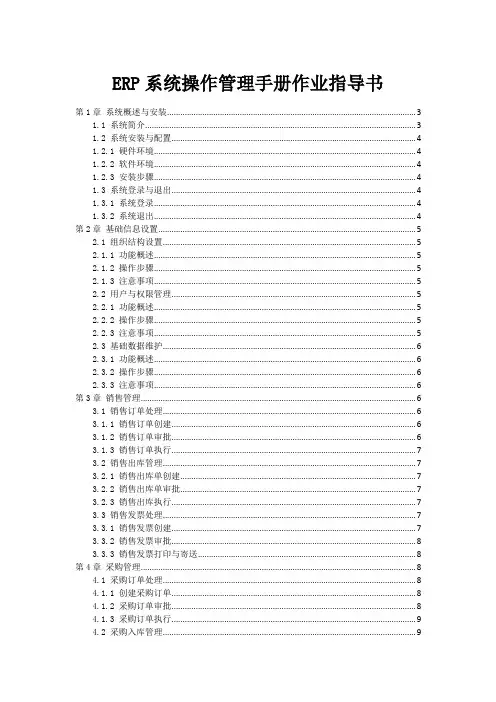
ERP系统操作管理手册作业指导书第1章系统概述与安装 (3)1.1 系统简介 (3)1.2 系统安装与配置 (4)1.2.1 硬件环境 (4)1.2.2 软件环境 (4)1.2.3 安装步骤 (4)1.3 系统登录与退出 (4)1.3.1 系统登录 (4)1.3.2 系统退出 (4)第2章基础信息设置 (5)2.1 组织结构设置 (5)2.1.1 功能概述 (5)2.1.2 操作步骤 (5)2.1.3 注意事项 (5)2.2 用户与权限管理 (5)2.2.1 功能概述 (5)2.2.2 操作步骤 (5)2.2.3 注意事项 (5)2.3 基础数据维护 (6)2.3.1 功能概述 (6)2.3.2 操作步骤 (6)2.3.3 注意事项 (6)第3章销售管理 (6)3.1 销售订单处理 (6)3.1.1 销售订单创建 (6)3.1.2 销售订单审批 (6)3.1.3 销售订单执行 (7)3.2 销售出库管理 (7)3.2.1 销售出库单创建 (7)3.2.2 销售出库单审批 (7)3.2.3 销售出库执行 (7)3.3 销售发票处理 (7)3.3.1 销售发票创建 (7)3.3.2 销售发票审批 (8)3.3.3 销售发票打印与寄送 (8)第4章采购管理 (8)4.1 采购订单处理 (8)4.1.1 创建采购订单 (8)4.1.2 采购订单审批 (8)4.1.3 采购订单执行 (9)4.2 采购入库管理 (9)4.2.2 办理入库 (9)4.3 采购发票处理 (9)4.3.1 收到发票 (9)4.3.2 发票核对 (9)4.3.3 发票归档 (10)第5章库存管理 (10)5.1 库存初始化 (10)5.1.1 目的 (10)5.1.2 操作步骤 (10)5.2 仓库调拨管理 (10)5.2.1 目的 (10)5.2.2 操作步骤 (10)5.3 库存盘点与调整 (11)5.3.1 目的 (11)5.3.2 操作步骤 (11)第6章生产管理 (11)6.1 生产计划制定 (11)6.1.1 目的 (11)6.1.2 操作步骤 (12)6.2 生产任务分配 (12)6.2.1 目的 (12)6.2.2 操作步骤 (12)6.3 生产进度跟踪 (12)6.3.1 目的 (12)6.3.2 操作步骤 (12)第7章质量管理 (12)7.1 质量检验设置 (13)7.1.1 检验标准建立 (13)7.1.2 检验资源分配 (13)7.1.3 检验计划制定 (13)7.2 质量检验流程 (13)7.2.1 原料检验 (13)7.2.2 过程检验 (13)7.2.3 成品检验 (13)7.2.4 抽检与巡检 (13)7.3 不合格品处理 (13)7.3.1 不合格品判定 (13)7.3.2 不合格品隔离 (13)7.3.3 不合格品原因分析 (14)7.3.4 不合格品处理措施 (14)7.3.5 不合格品记录与反馈 (14)第8章财务管理 (14)8.1 应收账款管理 (14)8.1.2 操作流程 (14)8.1.3 注意事项 (14)8.2 应付账款管理 (14)8.2.1 功能概述 (15)8.2.2 操作流程 (15)8.2.3 注意事项 (15)8.3 费用报销与审批 (15)8.3.1 功能概述 (15)8.3.2 操作流程 (15)8.3.3 注意事项 (15)第9章人力资源与管理 (16)9.1 员工信息管理 (16)9.1.1 功能概述 (16)9.1.2 操作流程 (16)9.1.3 注意事项 (16)9.2 考勤管理 (16)9.2.1 功能概述 (16)9.2.2 操作流程 (16)9.2.3 注意事项 (16)9.3 薪酬福利管理 (16)9.3.1 功能概述 (16)9.3.2 操作流程 (17)9.3.3 注意事项 (17)第10章报表与数据分析 (17)10.1 报表查询与导出 (17)10.1.1 报表查询 (17)10.1.2 报表导出 (17)10.2 数据分析工具 (17)10.2.1 数据分析概述 (17)10.2.2 数据分析操作流程 (18)10.3 自定义报表设计 (18)10.3.1 自定义报表概述 (18)10.3.2 自定义报表设计步骤 (18)第1章系统概述与安装1.1 系统简介本ERP系统是企业资源计划(Enterprise Resource Planning)的简称,旨在为各类企业提供全面的信息化管理解决方案。
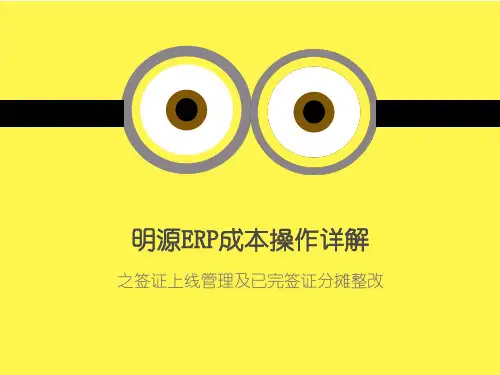
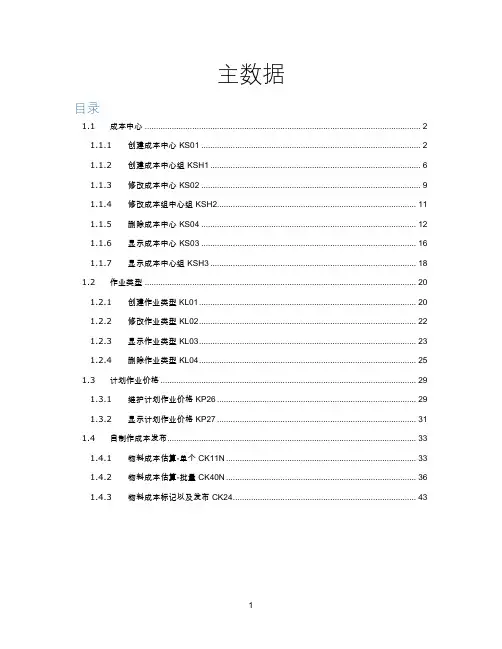
主数据目录1.1成本中心 (2)1.1.1创建成本中心 KS01 (2)1.1.2创建成本中心组 KSH1 (6)1.1.3修改成本中心 KS02 (9)1.1.4修改成本组中心组 KSH2 (11)1.1.5删除成本中心 KS04 (12)1.1.6显示成本中心 KS03 (16)1.1.7显示成本中心组 KSH3 (18)1.2作业类型 (20)1.2.1创建作业类型KL01 (20)1.2.2修改作业类型 KL02 (22)1.2.3显示作业类型 KL03 (23)1.2.4删除作业类型 KL04 (25)1.3计划作业价格 (29)1.3.1维护计划作业价格 KP26 (29)1.3.2显示计划作业价格 KP27 (31)1.4自制作成本发布 (33)1.4.1物料成本估算-单个 CK11N (33)1.4.2物料成本估算-批量 CK40N (36)1.4.3物料成本标记以及发布 CK24 (43)1.1成本中心1.1.1创建成本中心 KS011.1.1.1事务代码和路径>输入事务代码KS01 在命令菜单行中,或双击命令>单击按钮或按键盘回车1.1.1.2过程进入后的屏幕显示如下:点击‘’进入后的屏幕显示如下:进入后的屏幕显示如下:点保存操作说明:1.1.2创建成本中心组 KSH1 1.1.2.1事务代码和路径>输入事务代码KSH1 在命令菜单行中,或双击命令>单击按钮或按键盘回车。
1.1.2.2过程进入后的屏幕显示如下:操作说明:进入后的界面显示如下:操作说明:1.1.3修改成本中心 KS021.1.3.1事务代码和路径>输入事务代码KS02 在命令菜单行中,或双击命令>单击按钮或按键盘回车1.1.3.2过程进入后的屏幕显示如下:操作说明:点保存1.1.4修改成本组中心组 KSH21.1.4.1事务代码和路径>输入事务代码KSH2 在命令菜单行中,或双击命令>单击按钮或按键盘回车。

IBMERP实施-成本模块业务方案范文和用户操作手册手册(超详细)BuineConultingService用户手册成本管理美的ERP升级优化项目董秋辉创建时间:January11,2006更新时间:January11,2006控制号:<DocumentRef.Number>版本:1.0审批:<IBM项目经理><美的项目经理>CopyNumber_____变更记录审阅传阅BuineConultingService目录变更记录............................................................. ............................................................... .............II1介绍............................................................. ............................................................... .............11.1目的............................................................. ............................................................... ...........11.2适用范围............................................................. ............................................................... ....11.3主要内容............................................................. ............................................................... ....11.4文档依据............................................................. ............................................................... ....12设置初始标准成本............................................................. ....................................................22.1工作程序............................................................. ............................................................... ....22.2流程图............................................................. ............................................................... .......22.3流程说明............................................................. ............................................................... ....22.4操作指引............................................................. ............................................................... ....33处理期末成本事务............................................................. ..................................................223.1工作程序............................................................. .................................................................223.2流程图............................................................. ............................................................... .....223.3流程说明............................................................. ............................................................... ..223.4操作指引............................................................. ............................................................... ..234模拟产品最新成本............................................................. ..................................................254.1工作程序............................................................. ............................................................... ..254.2流程图............................................................. ............................................................... .....254.3流程说明............................................................. ............................................................... ..255定义成本计算资源和费用............................................................. ......................................265.1工作程序............................................................. ............................................................... .....265.2操作指引............................................................. ............................................................... .....266关闭作业号............................................................. .. (3)76.1工作程序............................................................................................................................ .....376.2流程图............................................................. ............................................................... .........386.3操作指南............................................................. ............................................................... .....397影响成本的各项差异形成原因和环节............................................................. ..................558常用报表............................................................. ............................................................... ...589附件............................................................. ............................................................... .. (68)1介绍1.1目的本手册描述了成本管理所涉及的业务流程和工作程序,以及在ORACLE系统中的操作步骤。
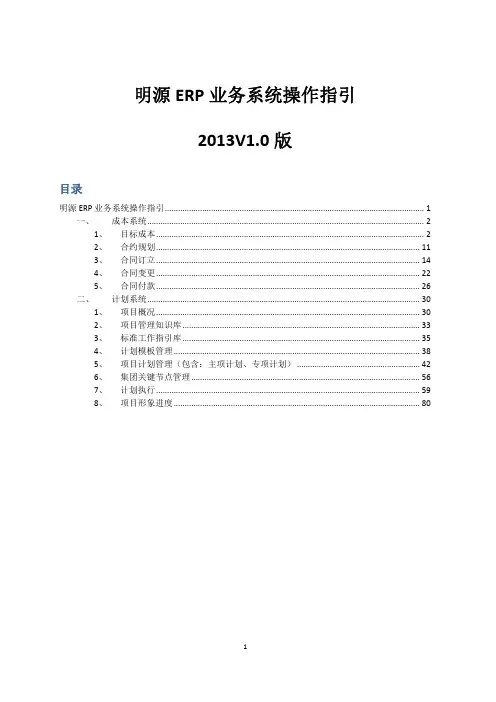
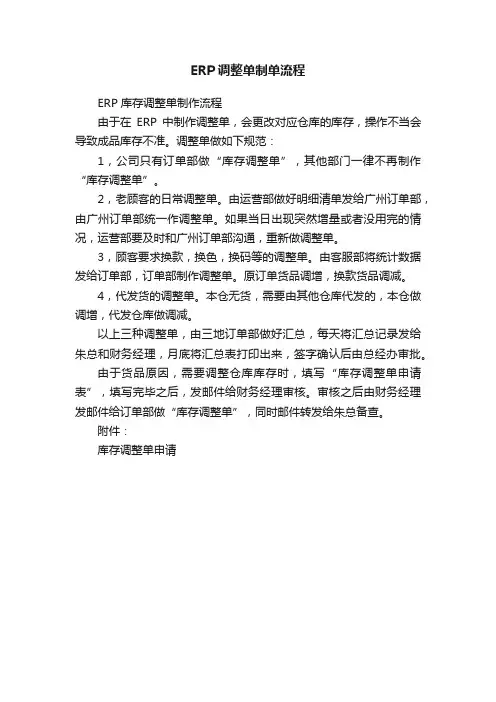
ERP调整单制单流程
ERP库存调整单制作流程
由于在ERP中制作调整单,会更改对应仓库的库存,操作不当会导致成品库存不准。
调整单做如下规范:
1,公司只有订单部做“库存调整单”,其他部门一律不再制作“库存调整单”。
2,老顾客的日常调整单。
由运营部做好明细清单发给广州订单部,由广州订单部统一作调整单。
如果当日出现突然增量或者没用完的情况,运营部要及时和广州订单部沟通,重新做调整单。
3,顾客要求换款,换色,换码等的调整单。
由客服部将统计数据发给订单部,订单部制作调整单。
原订单货品调增,换款货品调减。
4,代发货的调整单。
本仓无货,需要由其他仓库代发的,本仓做调增,代发仓库做调减。
以上三种调整单,由三地订单部做好汇总,每天将汇总记录发给朱总和财务经理,月底将汇总表打印出来,签字确认后由总经办审批。
由于货品原因,需要调整仓库库存时,填写“库存调整单申请表”,填写完毕之后,发邮件给财务经理审核。
审核之后由财务经理发邮件给订单部做“库存调整单”,同时邮件转发给朱总备查。
附件:
库存调整单申请
ERP制单:申请人:审批:复核:。
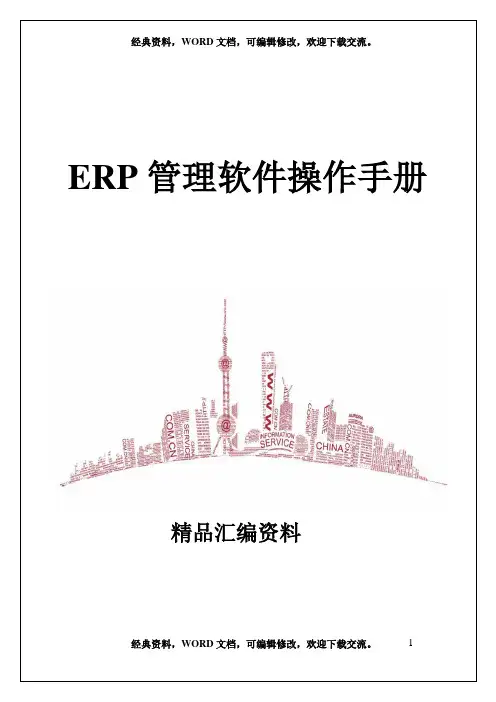
ERP管理软件操作手册精品汇编资料1.软件登录双击进入看到如下界面,如图选择自己所需的公司帐套双击进入操作进入之后看到如下界面,如图选择自己的用户名(有密码输入密码)按键盘的F8或界面上的确认进入进入界面看到如下界面,如图:左边为常用的报表查询单据;右边则为常用单据的操作及基础资料的设置;下方及一些软件自带按钮和右下角显示公司名称和登录用户名2.单据的通用界面及功能键介绍如下图:第一排:单据常用功能按钮;第二排:单据表头上方操作界面;第三排:单据表身操作界面;第四排:单据表头下方操作界面下图为常用功能键的功能介绍;新增:添加新单据时使用;速查:查找原有的单据使用;编辑:修改原有单据使用;删除:删除单据使用;打印:打印出来使用;存盘:单据新增、修改后保存使用3.单据操作指导3.1如下图,此界面为技术部业务的常用操作单据及报表总体介绍。
3.2增加货品资料操作。
点击进入界面,如图操作。
3.3查询原有货品资料操作。
3.4查询结果查询条件多种,根据实际方便来操作。
4.关于虚拟货品的替代件的输入操作。
点击进去基本操作如查询跟货品操作一样,不一一讲解。
两种替代方式介绍1.补量替换:2.全量替换:替代比例;5.建立标准成品BOM的操作.点击进入界面如下图。
增加BOM操作跟货品操作步骤一致,如图:当BOM确定后,还未产生后续操作时,需修改BOM。
如下操作。
当单据已经产生后续操作时,要修改该BOM则进入进入操作。
三种活动方式介绍1.增加:在原有BOM 里增加新的物料;2.删除: 删除原有BOM里的物料;3.改变:改变原有BOM里的物料货品的数量等;6.客户订制品BOM的维护操作。
点击进入界面进行操作,如下图:当单据已经产生后续操作时,要修改该订单配方则进入进入操作,操作方法跟一样,就不一一细讲。
7.报表查询等相应操作双击进入所要查询的报表要了解我们工作情况进入工作台界面。
8.订单审核作业8.1提交单据➢单据输入完成点击存盘后,在功能键按钮栏会出现[提交]按钮,如下图红色框选所示:➢点击[提交]按钮,弹出[单据提交]编辑框,选择审核人员:(注:依照不同部门选择相对应的审核人)➢选择好点击[确认]按钮完成销售订单提交工作;8.2审核单据➢审核人员在[我的工作台]—[待办事宜]中可以看到业务提交的待审核订单:➢在右侧详细信息列表中选择单据,单据右键弹出审核操作指令:➢如需查看单据详细信息后,再执行审核作业,可双击[单据号码]进入销售订单界面:➢确认单据信息无误,点击上方功能键栏位的[提交]按钮,弹出[提交单据]编辑界面:➢在[审核结果]栏位选择1.同意or 2.不同意,再填写审核意见(注:审核意见允许为空)➢填写完成点击[确认]按钮,完成销售订单审核作业8.3单据反审核➢单据反审核描述:当审核好的单据发现错误需退回给相关人员修改时;➢打开需执行反审核作业的销售订单,点击单据表头功能键【提交】按钮:➢弹出【单据提交】编辑框,可看到现在【审核结果】栏位显示未”不同意”,且不能修改:➢点击【确认】按钮,单据处于待审核状态,再次点击销售订单表头【提交】按钮,弹出【单据提交】编辑框,选择【审核结果】为”不同意”➢点击【确认】按钮,完成单据反审核操作8.4查询订单审核状况➢我的工作台-->我的单据➢我的单据分为:1.未提交:做好的单据,还未提交给相关主管审核;2.在审核:单据已经提交,在审核中,及待审人是谁;3.已审核:已经完成审核的单据;4.已退回:因某原因,单据被退回,在此显示退回的单据;。
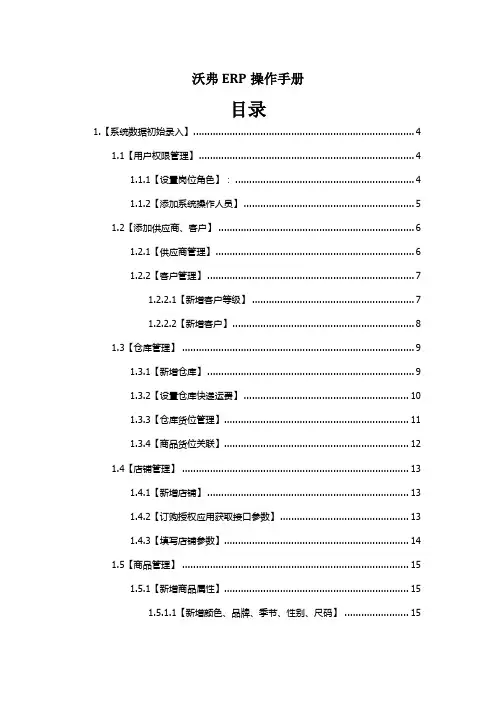
沃弗ERP操作手册目录1.【系统数据初始录入】 (4)1.1【用户权限管理】 (4)1.1.1【设置岗位角色】: (4)1.1.2【添加系统操作人员】 (5)1.2【添加供应商、客户】 (6)1.2.1【供应商管理】 (6)1.2.2【客户管理】 (7)1.2.2.1【新增客户等级】 (7)1.2.2.2【新增客户】 (8)1.3【仓库管理】 (9)1.3.1【新增仓库】 (9)1.3.2【设置仓库快递运费】 (10)1.3.3【仓库货位管理】 (11)1.3.4【商品货位关联】 (12)1.4【店铺管理】 (13)1.4.1【新增店铺】 (13)1.4.2【订购授权应用获取接口参数】 (13)1.4.3【填写店铺参数】 (14)1.5【商品管理】 (15)1.5.1【新增商品属性】 (15)1.5.1.1【新增颜色、品牌、季节、性别、尺码】 (15)1.5.1.2【新增商品分类】 (17)1.5.2【商品资料管理】 (19)1.5.2.1【手工新增商品】 (19)1.5.2.2【网店导入商品】 (23)1.5.2.2.1【下载网店sku信息】 (23)1.5.2.2.2【生成商品档案】 (24)1.5.3【商品sku修改】: (24)1.6【设置快递】 (25)1.6.1【新增快递】 (25)1.6.2【配置快递接口参数】 (26)1.6.3【设置快递模板】 (27)1.7【设置拣货单、装箱单模板】 (27)1.7.1【设置拣货单模板】 (27)1.7.2【设置装箱单模板】 (28)2.【系统操作流程】 (29)2.1【库存管理】 (29)2.1.1【新增生产订单】 (29)2.1.2【新增来货计划单】 (31)2.1.3【新增采购入库单】 (33)2.1.4【仓间调拨】 (34)2.1.5【库存调整】 (35)2.2【客户订单处理】 (35)2.2.1【运营处理订单】 (35)2.2.1.1【平台网店订单处理】 (35)2.2.1.1.1【从接口获取订单】 (35)2.2.1.1.2【审核订单内容】 (36)2.2.1.1.3【订单异常处理】 (37)2.2.1.1.3.1【操作步骤】 (37)2.2.1.1.3.2【异常提示处理】 (39)2.2.1.2【手工订单处理】 (41)2.2.1.2.1【新建单个订单】 (41)2.2.1.2.2【导入一批量订单】 (42)2.2.2【仓库处理订单】 (43)2.2.2.1【订单分批】 (43)2.2.2.2【打单】 (44)2.2.2.3【扫描】 (45)2.2.2.4【称重】 (46)2.2.2.5【订单回写】 (46)2.3【退换货管理】 (47)5.2.1【退货】 (47)5.2.1.1【接口获取退货退款单】 (47)5.2.1.2【审核退货退款】 (47)5.2.1.3【退货入库】 (49)5.2.2【换货】 (50)1.【系统数据初始录入】1.1【用户权限管理】1.1.1【设置岗位角色】在【系统-团队管理-角色管理】模块新增角色(即岗位),填写角色名称,选择角色的可操作模块功能,保存即可。
y易飞ERP系统月结方案1、月结第一项:存货管理系统—录入库存交易单-把那些没有货号的产品出库(999)-记入研发部门-进入高级查询月结流程描述:1、相关子系统单据完整性检查(销售、采购、库存、生产)销售部门:应该检查系统中的销货单和销退单,查看这些单据的完整性:未审核、单据数量、价格有无错误以及单据中的其他信息,如果是未审核又不要的单据,应作“作废"处理。
另外,对于不再执行发货的客户订单,应作“指定结束"处理。
采购部门:应该检查系统中的进货单和退货单,查看这些单据的完整性:未审核、单据数量、价格有无错误以及单据中的其他信息,如果是未审核又不要的单据,应作“作废"处理。
另外,对于不再执行进货的请购单和采购单,应作“指定结束”处理。
重点注意是否有进货单上进货价格为0的,为防止成本计算不准确,必须由采购员提供实际价格.仓管部门:应该检查系统中的库存交易单、调拨单和成本调整单,查看这些单据的完整性:未审核、单据数量、价格有无错误以及单据中的其他信息,如果是未审核又不要的单据,应作“作废”处理。
如果是要抛转到总帐系统的单据,如制费领料单,维修领料单等还要检查单头“部门”字段是否已填入正确信息.生产部门:应该检查系统中的领料单,退料单,生产入库单,委外进货单,委外退货单, 查看这些单据的完整性:未审核、单据数量、价格有无错误以及单据中的其他信息,如果是未审核又不要的单据,应作“作废”处理。
另外,对于不再执行生产的工单,应作”指定结束”处理,对于不需要发放的LRP生产计划,要及时用“清除批次计划”来清除。
财务部门:视需要抽查上述部门的单据。
以销货单为例,设定查询条件【高级设置:审核码等于未审核、销货日期小于或等于20110131、销货日期大于等于20110101】备注:ERP项目组或企管部应指定每月上述工作最终的完成确认时间。
2、冻结账务将公用参数中进销存系统的账务冻结日期设为当月末,防止信息更改。
一、进入Windows 系统,双击桌面OpenFlow 图标如图(1)双击Openflow图(1)二、输入用户名和密码,进入ERP系统,三、业务部 (财务部、仓库)销售订单 内贸部/外贸部 新增销售订单 保存 送审 审核(财务) 如图(2)图(2)四、进入销售订单录入界面,操作步骤如图(3)说明:红色字段为必需填写字段图(3) ○1新增订单 双击销售订单录入五、进入销售订单录入界面,操作步骤如图(4)图(4)五、确认输入信息无误后,点击保存、送审。
六、财务确认货款到账,且确认订单信息无误后,在未审核文件夹里进行订单审核。
○2选择销售订单类型○3选择销售客户 ○4选择发票类型○6选择币别○5选择付款条件○7选择物品料号,输入对应单价,数量及交期○8检查确认输入信息无误后点审核按扭 保 存送 审 审核PMC部门一、选择物控管理模块,选择制造单管理双击订单转制造单进入抛单界面选取需要抛转的销售订单并选好部门确认无误后,点抛单按钮如图(5)○2确认无误后,点抛单按钮○1选取需要抛转的销售订单并选好部门二、进入生产制造单录入界面确定所有资料信息录入无误后点审核按钮○1确认无误后,点审核按钮三、出货流程:进入销售管理系统销售出货双击销售出货通知进入销售出货单 未送审文件夹里选择需要出货的客户 点击送审 财务确认款到后且订单信息无误后进行确认 仓库在未过账文件夹里选择出货的订单进行过账。
送审四、财务审核出货单确认款到/订单信息无误未审核文件夹(选择需要出货的订单) 财务 确认五、仓库过账未过账文件夹 确认订单已出货 过账确认 过账品质部/仓库 六、来料检验品质管理入库检验IQC/FQC 保存 审核 抛单(仓库)保存仓库成品入库七、制造管理库存入库FQC允收转入库抛单原材料入库库存管理采购入/退库采购单转暂收抛单采购暂收送审审核采购暂收转送检抛单IQC允收转入库抛单采购验收入库送审过账抛单抛单送审审核抛单抛单送审过账仓库部:八、盘点单操作步骤:(1)生成盘点单:在主界面上选择‘库存管理’-‘库存盘点’-‘生成盘点单’,双击打开。
ERP系统操作手册一、系统登录2. 在登录界面,输入您的用户名和密码。
3. 登录按钮,进入ERP系统主界面。
二、导航菜单1. 系统主界面左侧为导航菜单,包含系统模块及功能列表。
2. 模块名称,可展开或收起该模块下的功能列表。
3. 具体功能,进入相应操作界面。
三、常用功能操作1. 销售管理(1)创建销售订单:在销售管理模块中,“销售订单”,进入销售订单列表。
“新建”按钮,填写订单信息,保存后即可销售订单。
(2)查看销售订单:在销售订单列表中,订单编号,可查看订单详情。
(3)审核销售订单:在销售订单列表中,选择需审核的订单,“审核”按钮,完成订单审核。
2. 采购管理(1)创建采购订单:在采购管理模块中,“采购订单”,进入采购订单列表。
“新建”按钮,填写订单信息,保存后即可采购订单。
(2)查看采购订单:在采购订单列表中,订单编号,可查看订单详情。
(3)审核采购订单:在采购订单列表中,选择需审核的订单,“审核”按钮,完成订单审核。
3. 库存管理(1)查看库存:在库存管理模块中,“库存查询”,进入库存列表。
可查看各仓库、各商品的库存数量及库存金额。
(2)库存盘点:在库存管理模块中,“库存盘点”,进入库存盘点列表。
“新建”按钮,填写盘点信息,保存后即可盘点记录。
(3)库存调整:在库存管理模块中,“库存调整”,进入库存调整列表。
“新建”按钮,填写调整信息,保存后即可调整记录。
4. 财务管理(1)录入凭证:在财务管理模块中,“凭证录入”,进入凭证录入界面。
填写凭证信息,保存后即可凭证。
(2)查看凭证:在财务管理模块中,“凭证查询”,进入凭证列表。
凭证编号,可查看凭证详情。
(3)审核凭证:在凭证列表中,选择需审核的凭证,“审核”按钮,完成凭证审核。
四、系统设置1. 用户管理:在系统设置模块中,“用户管理”,进入用户列表。
可对用户进行新增、修改、删除等操作。
2. 角色管理:在系统设置模块中,“角色管理”,进入角色列表。
金蝶ERP目标成本调整单操作手册科技管理所·编制青岛海西重机有限责任公司金蝶软件(中国)有限公司联合实施一、业务操作表(一)销售BOM新增1.菜单路径在“金蝶EAS主控台”界面,选择〖成本管理〗→〖明细报价管理〗→〖销售BOM新增〗进入“销售BOM新增”查询界面。
2.操作主界面3.操作步骤(1)新的二级部套销售BOM的建立市场部销售员打开销售BOM新增,选择,选择“项目编号”、“产品名称”,在材料成本页签选择物料编码、专业,填写数量;在加工成本页签选择工序编码、制造部门、工作中心、专业,填写标准工时,、、单据。
A.打开新增界面B.选择“项目编号”,会自动带出“父项物料编码”C.选择“产品名称”,(产成品),填写“单据名称”,单据名称与其他部套保持一致D.分录:1.子项物料分录:a.选择“物料编码”、“数量”、“选择专业”:必填2.加工工序分录:a.选择“工序编码”,“制造部门“,“工作中心”,“专业”:必填E.、、,“审核”之后,系统会自动该对应生成“销售BOM维护”4.数据录入要求无5.审批流程无6.操作注意事项(1)在销售BOM新增界面,选择工号后,父项物料编码自动携带出来。
(2)在新增的部套在审核时会自动写入对应的BOM维护单据中二级部套(3)在生成部套一定要在明细报价单有记录(二)销售BOM维护1.菜单路径在“金蝶EAS主控台”界面,选择〖成本管理〗→〖明细报价管理〗→〖销售BOM维护〗进入“销售BOM维护”查询界面。
2.操作主界面3.操作步骤A.双击打开项目根节点(父项)B.对“子节点”(新增部套)进行、,、操作C.选择“根节点”(父项),点击,将新增的部套添加到根节点下,并重新计算材料成本、加工成本等D.选择“根节点”,E.选择“子节点”4.数据录入要求无5.审批流程无6.操作注意事项(1)在使用时,一定要选择顶级节点(2)新的二部套不会自动生成专用费分录,需要手动添加也可以不填(四)明细报价单1.菜单路径在“金蝶EAS主控台”界面,选择〖成本管理〗→〖明细报价管理〗→〖明细报价单〗进入“明细报价单”查询界面。
金蝶ERP目标成本调整单
操作手册
科技管理所·编制
青岛海西重机有限责任公司
金蝶软件(中国)有限公司
联合实施
一、业务操作表
(一)销售BOM新增
1.菜单路径
在“金蝶EAS主控台”界面,选择〖成本管理〗→〖明细报价管理〗→〖销售BOM新增〗进入“销售BOM新增”查询界面。
2.操作主界面
3.操作步骤
(1)新的二级部套销售BOM的建立
市场部销售员打开销售BOM新增,选择,选择“项目编号”、“产品名称”,在材料成本页签选择物料编码、专业,填写数量;在加工成本页签选择工序编码、制造部门、工作
中心、专业,填写标准工时,、、单据。
A.打开新增界面
B.选择“项目编号”,会自动带出“父项物料编码”
C.选择“产品名称”,(产成品),填写“单据名称”,单据名称与其他部套保持一致D.分录:
1.子项物料分录:
a.选择“物料编码”、“数量”、“选择专业”:必填
2.加工工序分录:
a.选择“工序编码”,“制造部门“,“工作中心”,“专业”:必填
E.、、,“审核”之后,系统会自动该对应生成“销售BOM维护”
4.数据录入要求
无
5.审批流程
无
6.操作注意事项
(1)在销售BOM新增界面,选择工号后,父项物料编码自动携带出来。
(2)在新增的部套在审核时会自动写入对应的BOM维护单据中二级部套
(3)在生成部套一定要在明细报价单有记录
(二)销售BOM维护
1.菜单路径
在“金蝶EAS主控台”界面,选择〖成本管理〗→〖明细报价管理〗→〖销售BOM维护〗进入“销售BOM维护”查询界面。
2.操作主界面
3.操作步骤
A.双击打开项目根节点(父项)
B.对“子节点”(新增部套)进行、,、操作
C.选择“根节点”(父项),点击,将新增的部套添加到根节点下,并重新计算材料成本、加工成本等
D.选择“根节点”,
E.选择“子节点”
4.数据录入要求
无
5.审批流程
无
6.操作注意事项
(1)在使用时,一定要选择顶级节点
(2)新的二部套不会自动生成专用费分录,需要手动添加也可以不填
(四)明细报价单
1.菜单路径
在“金蝶EAS主控台”界面,选择〖成本管理〗→〖明细报价管理〗→〖明细报价单〗进入“明细报价单”查询界面。
2.操作主界面
3.操作步骤
(1)经营部销售员选择合同编号、销售类型,输入销售收入,、单据;
(2)成本管理部成本管理员审批明细报价。
4.数据录入要求
无
5.审批流程
无
6.操作注意事项
无
(五)成本BOM维护
1.菜单路径
在“金蝶EAS主控台”界面,选择〖成本管理〗→〖目标成本管理〗→〖目标成本BOM 维护〗进入“成本BOM维护”查询界面。
2.操作主界面
3.操作步骤
3.1新增二级部套步骤:
A.双击打开对应目标成本BOM编辑界面
B.对该“子节点”(新增部套)进行、,、操作
C.选择“根节点”,点击,将新增的部套添加到根节点下,并重新计算材料成本、加工成本等。
D.选择“子节点”(新增部套)
注意:a.在选择顶级节点时,需要选择材料成本,加工成本,专用费用;
b.如果是新的部套,可以选中该部套的子节点可以不用选中行数,系统会默
认将该部套的内容选中。
4.操作注意事项
(1)在使用时,一定要选择顶级节点
(2):当目标成本调整单中有对应该单据的并为完成分解的单据时,不能使用会提示“目标成本调整单中有未分解单据,请先分解”!若选择的是子节点,该节点是新的增项部套,则会生成目标成本调整单;若是该节点已经生成过目标成本调整单提示“该增项部套已经生成过目标成本调整单...”
(六)目标成本单
1.菜单路径
在“金蝶EAS主控台”界面,选择〖成本管理〗→〖目标成本管理〗→〖目标成本单〗进入“目标成本单”查询界面。
2.操作主界面
3.操作步骤
(1)成本管理员按工号过滤出需要分解的目标成本单,打开单据,选择。
(七)成本分解单
1.菜单路径
在“金蝶EAS主控台”界面,选择〖成本管理〗→〖责任成本管理〗→〖成本分解单〗进入“成本分解单”查询界面。
2.操作主界面
3.操作步骤
(1)打开单据,在材料成本页签,批量选择物料,选择,选择责任中心,。
(3)在加工成本页签,批量选择工序,选择,选择责任中心,。
(4)、,成本分解单。
4.操作注意事项
(1)若只进行部分分解,在材料成本页签,含税合计字段填写分解金额,成本分
解单。
(八)目标成本调整单
1.菜单路径
在“金蝶EAS主控台”界面,选择〖成本管理〗→〖目标成本管理〗→〖目标成本调整单〗进入“目标成本成本单单”查询界面。
2.操作主界面
3.操作步骤
(1)成本管理部成本管理员、、,分解单据;
4.数据录入要求
(1)分录中“调整原因”必填
5.审批流程
无
6.操作注意事项
(1)在成本调整单分解下达后就会将数据添加到目标成本单中,并重新计算调整后的材料成本,加工成本,专用费用等,不可反下达。
三、部套内容新增、修改业务流程说明
(一)成本BOM维护
1.菜单路径
在“金蝶EAS主控台”界面,选择〖成本管理〗→〖目标成本管理〗→〖目标成本BOM 维护〗进入“成本BOM维护”查询界面。
2.操作主界面
3.操作步骤
(1)选择“根节点”中对应的材料成本、加工成本、专用费页签中需要调整的内容;
(2)选择
(二)目标成本调整单
1.菜单路径
在“金蝶EAS主控台”界面,选择〖成本管理〗→〖目标成本管理〗→〖目标成本调整单〗进入“目标成本成本单单”查询界面。
2.操作主界面
(1)数据修改:根据实际情况调整数据后,、、,分解单据;
(2)数据新增:在相关页签中新增一行,录入相应数据后、、,分解单据;
4.数据录入要求
(1)分录中“调整原因”必填
5.审批流程
无
6.操作注意事项
(1)在成本调整单分解下达后就会将数据添加到目标成本单中,并重新计算调整后的材料成本,加工成本,专用费用等,不可反下达。
(三)成本分解单
1.菜单路径
在“金蝶EAS主控台”界面,选择〖成本管理〗→〖责任成本管理〗→〖成本分解单〗进入“成本分解单”查询界面。
2.操作主界面
(1)打开单据,在材料成本页签,批量选择物料,选择,选择责任中心,。
(3)在加工成本页签,批量选择工序,选择,选择责任中心,。
(4)、,成本分解单。
4.操作注意事项
(1)若只进行部分分解,在材料成本页签,含税合计字段填写分解金额,成本分解单。